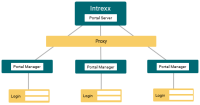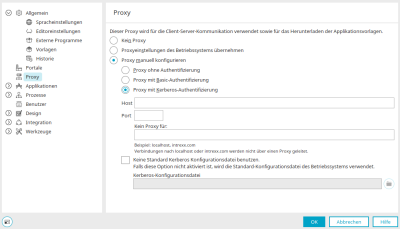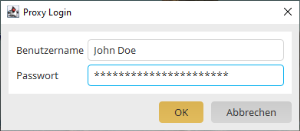Proxyserver zur Authentifizierung nutzen
Der Intrexx Portal Manager kann über einen Proxyserver mit dem Intrexx Portal Server verbunden werden. Dies ist auch möglich, wenn sich Portal Manager und Portal Server in verschiedenen Netzwerken befinden.
Authentifizierungsmethoden
Sie haben drei Möglichkeiten, um die Authentifizierung am Proxyserver zu konfigurieren:
-
Sie können auf die Authentifizierung verzichten
-
Basic-Authentifizierung
-
Kerberos-Authentifizierung
Das Aktivieren eines Proxyservers und das Festlegen der Authentifizierungsmethode erfolgt im Portal Manager im Hauptmenü unter "Extras > Optionen".
Der Zugriff auf den Server ist auch mit einem Portable Portal Manager möglich.
Vorteile eines Proxyservers
Mit einem Proxyservers können Sie eine zusätzliche "Sicherheitsschicht" zwischen Portal Manager und Portal Server einfügen. Der Proxyserver kann die Kommunikation zwischen Portal Manager und Portal Server überwachen. Sie können Benutzer definieren, die sich zunächst am Proxyserver authentifizieren müssen, bevor sie Zugriff auf den Portal Server erhalten.
Der Login-Dialog wird nur angezeigt, wenn Sie die Option "Basic-Authentifizierung" ausgewählt haben. Beim Einsatz der Kerberos-Authentifizierung ist kein separates Login erforderlich.
Der in diesem Kapitel beschriebene Proxyserver gewährleistet die Authentifizierung eines Portal Manager-Benutzers am Portal Server.
Im Unterschied hierzu steuert der Frontend Webserver (Reverse Proxy) die Authentifizierung der Portal-Benutzer am Portal. Vergleichen Sie hierzu folgenden Abschnitt: Frontend Webserver (Reverse Proxy) verwenden.
Proxyserver zur Authentifizierung einrichten
Schritt-für-Schritt
Um einen Proxyserver zur Authentifizierung eines Portal Manager-Benutzers am Portal Server einzurichten, gehen Sie wie folgt vor:
-
Klicken Sie im Hauptmenü auf Extras > Optionen.
Das Dialogfenster "Optionen" wird angezeigt.
-
Wählen Sie im linken Navigationsbereich den Eintrag "Proxy" aus.
Im rechten Bereich werden die verschiedenen Optionen für die Konfiguration des Proxyservers angezeigt.
Name
Beschreibung
Kein Proxy
Wählen Sie diese Option, wenn Sie keinen Proxyserver für die Authentifikation verwenden.
Diese Option ist standardmäßig aktiviert.
Proxyeinstellungen des Betriebssystems übernehmen
Wählen Sie diese Option, wenn Sie die Proxyeinstellungen Ihres Betriebssystems übernehmen möchten. Proxy manuell konfigurieren
Wählen Sie diese Option, wenn Sie die Proxyeinstellungen manuell konfigurieren möchten. Sie können dann einstellen, welche Authentifizierung für den Proxy vorgenommen werden soll. Proxy ohne Authentifizierung Wählen Sie diese Option, wenn Sie einen Proxyserver verwenden und wenn eine Authentifizierung am Proxyserver nicht erforderlich ist. Proxy mit Basic-Authentifizierung Wählen Sie diese Option, wenn Sie einen Proxyserver verwenden und wenn der Benutzer sich via Basic-Authentifizierung am Proxyserver autorisiert. Proxy mit Kerberos-Authentifizierung
Wählen Sie diese Option, wenn Sie einen Proxyserver verwenden und wenn der Benutzer sich via Kerberos-Authentifizierung am Proxyserver autorisiert. In diesem Fall können Sie eine eigene Kerberos-Konfigurationsdatei hinterlegen (s.u.).
Host
Erfassen Sie hier den Host des Proxyservers. Dabei kann es sich um die IP oder die URL des Proxyservers handeln.
Port
Erfassen Sie hier den Port des Proxyservers. Häufig wird der Port 3128 genutzt.
Kein Proxy für:
Wenn Sie einen Proxy einsetzen aber bestimmte Hosts (z.B. innerhalb Ihres internen Firmennetzwerks) vom Zugriff über den Proxy ausnehmen möchten, dann können Sie diese hier erfassen. Trennen Sie die einzelnen Hosts durch ein Komma.
Keine Standard Kerberos-Konfigurationsdatei benutzen
Aktivieren Sie dieses Kontrollkästchen, wenn Sie eine eigene Kerberos-Konfigurationsdatei verwenden möchten, über die die Authentifizierung am Proxyserver konfiguriert werden soll.
Kerberos-Konfigurationsdatei
Erfassen Sie hier den Pfad zur Kerberos-Konfigurationsdatei oder suchen Sie die Datei über das
 -Symbol.
-Symbol. -
Wählen Sie die gewünschte Option aus und ergänzen Sie die erforderlichen Angaben.
-
Klicken Sie auf "OK".
-
Starten Sie den Portal Manager neu, damit die vorgenommenen Einstellungen wirksam werden.
Sie haben einen Proxyserver zur Authentifizierung eingerichtet.
Wenn Sie den Intrexx Portal Manager das nächste Mal starten, werden Sie aufgefordert, Ihre Authentifizierungsangaben für den Proxyserver anzugeben.
Anmeldung am Proxyserver
Nachdem Sie einen Proxyserver mit der Option "Basic-Authentifizierung" eingerichtet haben, werden Sie beim Start des Intrexx Portal Managers zunächst aufgefordert, sich am Proxyserver zu identifizieren.
Anmeldung am Portal Manager ohne Authentifizierung am Proxyserver
Sie können sich am Intrexx Portal Manager auch ohne die Anmeldung am Proxyserver anmelden. Dies kann gegebenenfalls bei Tätigkeiten gewünscht sein, bei denen die Verbindung zum Portal Server nicht erforderlich ist.
Brechen Sie hierfür den Login-Dialog für den Proxyserver ab. Bestätigen Sie die anschließende Hinweismeldung mit "Ja". Verzichten Sie anschließend auf das Verbinden mit dem Portal Server.
Weitere Informationen
Objekte, Klassen und Attribute
Die Bereiche des Moduls "Benutzer"